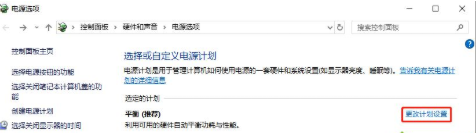
相信大家在使用电脑的时候都有遇到过电脑突然黑屏的情况,那么我们遇到这种故障该如何解决呢?接下来小编就把电脑黑屏的解决教程带给大家。
电脑黑屏怎么办
方法一
当我们遇到电脑突然黑屏时,我们重置电源选项即可修复,方法如下
1.打开电源选项,选择“更改计划设置”功能。
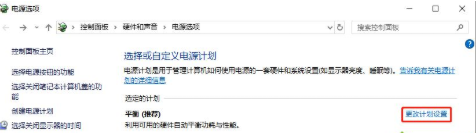
2.进入页面后选择更改计划设置,之后还原默认设置并在出现的提示后选择“是”,然后重启电脑即可。
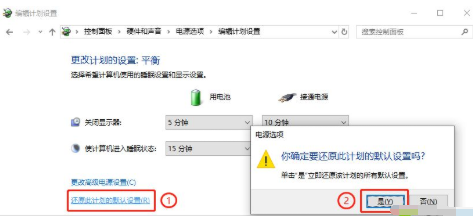
方法二
更改电脑管理属性
1.首先鼠标右键点击开始菜单选项,我们找到“设备管理器”选项将其打开。
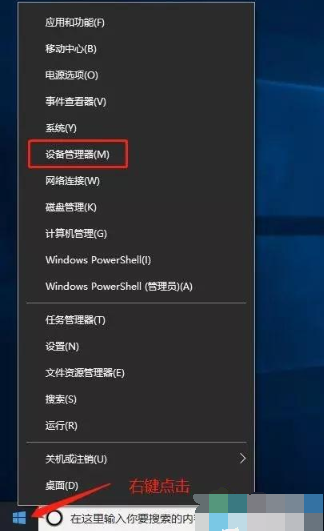
2.我们在设备管理器里展开系统设备后,找到“intel(R)Management Engine Interface”选项。
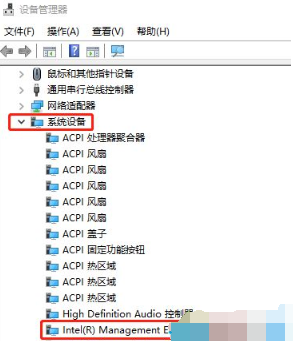
3.接着右键点击“点击Intel(R)Management Engine Interface”,选择“属性”进入属性页面当中。
4.最后我们切换到电源管理标签,将允许计算机关闭此设备以节约电源(A)的勾选去除,之后点击“确定”即可修复。
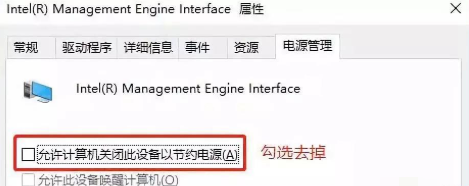
这就是电脑黑屏的解决教程所在,希望能够给大家提供帮助。




